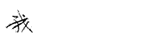教你如何拆卸笔记本 让笔记本内部不在神秘
体积小巧,集成度高是笔记本电脑最大的特色,因而其内部组成结构也较为复杂,不易拆卸。许多人认为拆卸笔记本电脑是专业技术员才能做的活,对于普通人来说简直是天方夜谭。错!其实只要了解了笔记本电脑的大致结构,再加上胆大心细,拆卸“本本”其实也不是一件不可能的事。
首先,我们先了解笔记本电脑的大致结构,它大致可以分为五部分:液晶屏、键盘、顶面板、主板、底面板。在拆卸前我们需要准备几把大小不一的一字、内六角和十字螺丝刀工具以用来对应不同型号的螺钉。笔记本电脑的结构大同小异,拆卸的步骤也基本一致,接下来笔者就以三星P20C为例来进行拆卸。
拆除可升级部件
一般笔记本电脑中可升级的部件无非也就是硬盘、光驱、内存而已,我们首先把电池取出,接下来就是将它们拆除,我们可以在底面板下找到它们的位置,标识为“HDD”为硬盘所在位置,“CD/DVD-ROM”为光驱,“Memory”则为内存(图1)。卸下对应的螺钉分离扣具,很容易就可以将它们取出。当然有些笔记本电脑也不是这么简单就可以拿出来的,例如Sony VAIO Z505的内存就需拆除键盘后才能取出,硬盘还需拆除主机。
图2 Sony VAIO Z505
拆卸提示:笔者建议大家最好把拆卸下的螺钉放在一张白纸上,然后在螺钉周围写上该螺钉来自的位置,这样一是方便管理,不易出现螺钉混乱甚至丢失的情况;二是当我们进行复原时,方便找到相应的位置,可以达到事半功倍的效果。
拆除键盘
许多朋友可能会有疑问,为什么要先将键盘拆除呢?因为笔记本电脑的顶和底面板是相互锁死的,而在键盘下就有几颗固定底面板的螺钉,只有除去了键盘,才能进行下一步液晶屏和主机的分离,几乎所有笔记本电脑的设计都是这样的。如何拆除键盘呢?我们必须先在底面板下找到标识为“KBD”的位置,它是固定键盘的螺钉孔,一般有2~4颗螺钉固定。卸下后,再将键盘表面四周的扣具分离就可以拆卸下键盘了,此时CPU、主板、显卡基本都已经呈现了(图2)。这一步与IBM X31的拆卸方法一样。

图2 拆卸键盘后的笔记本电脑
图3 键盘与主板之间有排线
拆卸提示: 键盘和主板有一组软排线(图3),拆卸时一定要注意,要避免排线被撕裂。
拆除液晶屏
在拆卸液晶屏前,我们还需将液晶屏下的有开机键和指示灯的面板拆除,卸下对应的螺钉便可取下,不存在难度(图4)。此时同样要注意排线问题,因为面板与主板上也有一组排线(图5)。之后,我们还需拔去液晶屏与主板上的信号线,在主板的插槽周围我们可以找到“LCD”的字样(图6),这便是我们需要拔去的信号线。然后我们就可以接着卸下液晶屏支架下顶面板和底面板的螺钉各两颗,但尚不能取下液晶屏,因为固定它的不仅只有螺钉,还有支架下的一对扣具,我们只需稍用力压支架底部,扣具就会分离,顺势就可以抽出液晶屏了,Compaq M700拆卸方法也是如此。此时,可以说我们的拆卸任务已经完成50%了。

图4 将开机键和指示灯拆下
图5 面板与主板之间也有排线
图6 拔去“LCD”音的信号线
拆卸提示: 在拆卸支架螺钉之前,需将液晶屏打开并与顶面板保持稍大于90°,否则在拆卸底面板的螺钉时,螺钉会很难拧动,使用蛮力很有可能造成螺丝套筒滑丝!这是由于两者受力不在同一直线上的缘故,这一点无论是在拆卸还是组装时都是需要注意的地方!笔者第一次拆卸时就是因为没有注意这一点,才造成了螺丝套筒出现滑丝现象!
分离顶底面板
我们只需将顶面板和底面板的其他螺钉卸下后,然后将周围边上的扣具分离,细心点很容易就可以将两者分离了。这里同样要注意一点,顶面板上也有一组软排线连着主板,这就是触摸板的数据线(图7)。分离后,主机内部的电路就完全呈现了(此时主板是固定在底面板上的)。 
图7 触摸版的数据线
拆卸提示: 当发现上下面板无法分开时,一定要留心看看是否已经将所有螺钉卸下,扣具是否都已经分离。因为造成这种情况往往是有些设计比较隐蔽的螺钉未被卸下的结果,此时切不可使用蛮力,最好反复检查一下问题出在什么地方。如果螺钉全部卸下,扣具都被分离了,上下面板的分离是很轻松的事。
分离主板和底面板
在分离主板和底面板前,我们还需将笔记本电脑的散热系统拆除。一般固定CPU的散热片上会有3~4颗螺钉(图8),可以说这样的设计对于所有笔记本电脑都一样,如:神舟 M140S、联想 E255D、COMPAQ 2806AP等等。在拆卸前,笔者建议先对全部螺钉进行“放松”,然后再一颗一颗的卸下。因为一颗颗的单独卸下容易造成CPU表面受力不均,易出现崩角现象,严重时还会压坏核心。重视了这一点再加上拆卸时胆大心细,就可以避免不幸的事情发生了。最后再将主板与底面板的螺钉卸除,主板就可以拆除了。至此,可以说笔记本电脑的整个拆卸工作已经完成了。 
图8 散热片上有3~4颗螺钉
复原提示: 组装比拆卸时的难度小得多,但同样需要细心,螺钉拧得适当即可,不必过紧,这样一是方便下次拆卸,二是不会造成因过紧出现滑丝现象。排线的安装要注意方向,切勿接反,还需检查扣具是否扣死等等,一步一步慢慢恢复便可还笔记本电脑本色了。
关于拆卸液晶屏
有兴趣的朋友,也可以试着去拆卸液晶屏研究。在此,笔者简单讲述一下方法。拆卸前,也许你会发现,屏幕上根本没有螺钉可卸,对,表面是没有,因为它们都藏在了胶垫下面(图9),只需将胶垫摘除(胶垫与螺钉两者之间是由双面胶粘贴的),卸下螺钉就可以去除液晶屏的外壳了。进一步的拆卸就看各位的胆量了!

图9 屏幕的螺钉藏在胶垫下面
图10 笔记本电脑拆出的八大件
结语
通过这次拆卸,使得我们的视野进一步得到了拓展,同时也提高了我们的动手能力,笔记本电脑的内部世界对我们也不再神秘了。对于笔记本电脑存在的小问题,我们完全可以自己解决,不断丰富我们的经验。专业技术员能做到的,我们DIYer一样可以,让我们自己都来做自己“本本”的主宰吧!





 返回顶部
返回顶部